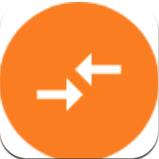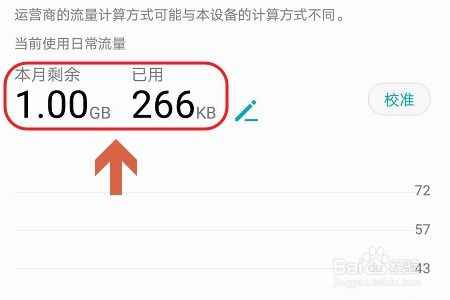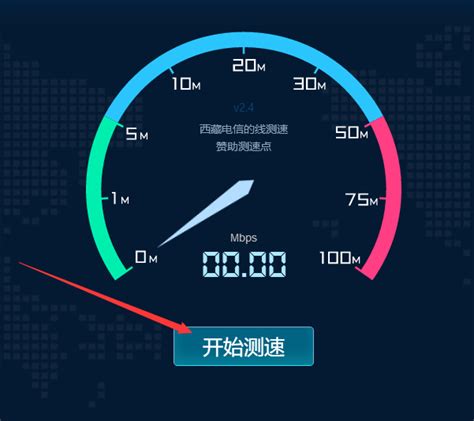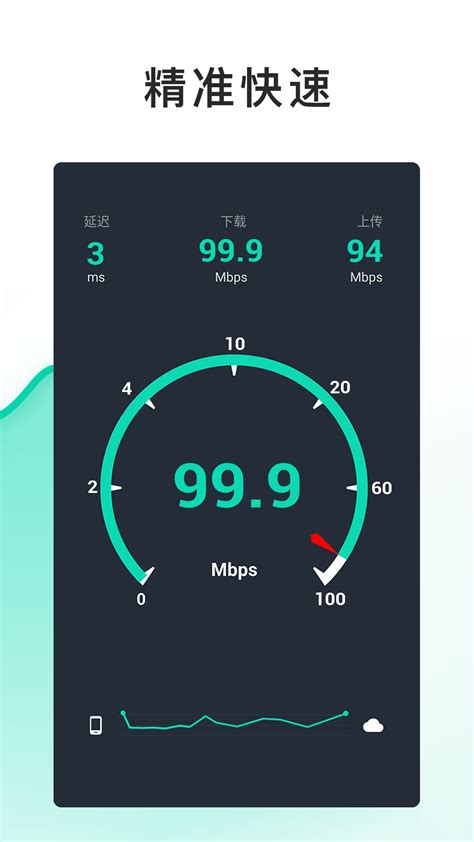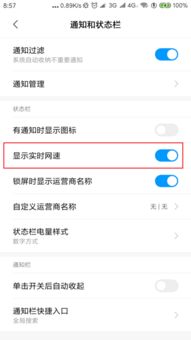轻松掌握:如何高效查看你的电脑网速
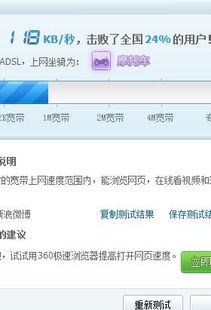
在这个信息爆炸的时代,网络速度的快慢直接关系到我们的工作和生活效率。无论是追剧、打游戏,还是远程办公、在线学习,流畅的网速都是必不可少的。然而,很多时候我们总觉得网速不尽如人意,但又不知道如何准确查看和诊断。别担心,今天就来教你几招,轻松查看并优化你的电脑网速,让你的网络体验再上一个台阶!

首先,我们要明确一个概念:什么是网速?简单来说,网速就是指网络数据传输的速度,通常以每秒传输的比特数(bps)来衡量。它决定了我们打开网页、下载文件、观看视频时的速度和流畅度。了解了这个基础概念后,我们就可以开始查看和优化自己的电脑网速了。

一、使用系统自带工具查看网速
Windows和Mac系统都自带了网络状态查看工具,可以帮助我们快速了解当前的网速情况。

Windows系统:
1. 任务管理器:按下`Ctrl+Shift+Esc`打开任务管理器,切换到“性能”选项卡,在下方的“网络”部分可以看到实时的网络使用情况和下载、上传速度。
2. 设置中的网络状态:进入“设置”>“网络和Internet”>“状态”,在这里可以看到当前连接的网络类型、信号强度以及数据使用量等信息。虽然这里不会直接显示实时网速,但可以帮助你了解网络连接的整体状况。
Mac系统:
1. 活动监视器:打开“活动监视器”(可通过Spotlight搜索找到),切换到“网络”选项卡,在这里可以看到每个网络接口的实时数据传输速率。
2. 系统偏好设置中的网络:进入“系统偏好设置”>“网络”,选择当前使用的网络连接(如Wi-Fi或以太网),点击“高级”按钮,在“TCP/IP”选项卡下可以看到一些网络配置信息,虽然这里不会直接显示网速,但有助于你排查网络问题。
二、利用第三方软件查看网速
除了系统自带工具外,还有很多第三方软件可以更加直观、详细地显示网速信息。这些软件通常具有更丰富的功能和更友好的界面,适合对网速有更高要求的用户。
1. SpeedTest
SpeedTest是一款非常流行的网速测试工具,它提供了网页版和App版,可以方便地测试你的下载速度、上传速度和延迟。使用SpeedTest非常简单,只需打开网页或App,点击“开始测试”按钮即可。测试完成后,你会得到一个详细的报告,包括你的网速在全球范围内的排名等信息。
2. NetSpeedMonitor
对于Windows用户来说,NetSpeedMonitor是一款非常实用的网速监控工具。它可以在任务栏上显示实时的下载和上传速度,支持多种网络接口(如Wi-Fi、以太网等),并且可以根据需要自定义显示格式和颜色。安装后,你只需在任务栏上找到NetSpeedMonitor的图标,就可以随时查看当前的网速了。
3. iStat Menus
Mac用户可以考虑使用iStat Menus这款强大的系统监控工具。它不仅可以显示实时的网速信息,还可以监控CPU、内存、磁盘、温度等多种系统状态。iStat Menus的网速监控功能非常直观,可以在菜单栏上以图表形式显示下载和上传速度,让你一目了然。
三、优化电脑网速的方法
了解了如何查看网速后,我们还需要知道如何优化它。以下是一些实用的优化方法,可以帮助你提升电脑网速。
1. 清理垃圾文件和缓存
随着时间的推移,电脑中会积累大量的垃圾文件和缓存,这些文件会占用系统资源,影响网速。因此,定期清理垃圾文件和缓存是提升网速的有效方法。你可以使用系统自带的磁盘清理工具或第三方清理软件来完成这项工作。
2. 关闭不必要的后台程序和服务
有些后台程序和服务会占用网络资源,导致网速变慢。你可以通过任务管理器或系统偏好设置查看并关闭这些不必要的程序和服务。特别是那些自动更新的软件,它们可能会在后台下载更新包,占用大量带宽。
3. 优化网络设置
有时候,网络设置不当也会导致网速变慢。你可以尝试更改DNS服务器地址、调整网络适配器的高级设置等方法来优化网络性能。例如,将DNS服务器地址更改为公共DNS(如Google DNS或Cloudflare DNS)通常可以提高网页加载速度。
4. 升级硬件设备
如果你的电脑或网络设备(如路由器、交换机等)已经使用了很长时间,那么它们可能已经过时了。升级这些硬件设备可以显著提升网络性能。例如,更换一个支持更高带宽的路由器或网卡可以让你享受到更快的网速。
5. 使用有线连接
如果条件允许的话,尽量使用有线连接(如以太网)来代替无线连接(如Wi-Fi)。有线连接通常更加稳定、快速,可以减少信号干扰和衰减带来的网速损失。
四、总结
通过以上方法,你可以轻松查看并优化自己的电脑网速。无论是使用系统自带工具还是第三方软件,都可以帮助你
- 上一篇: 轻松掌握:高效苋菜种植秘籍
- 下一篇: 《你不可错过的游戏秘籍:《古墓丽影十周年纪念版》全面图文攻略》
-
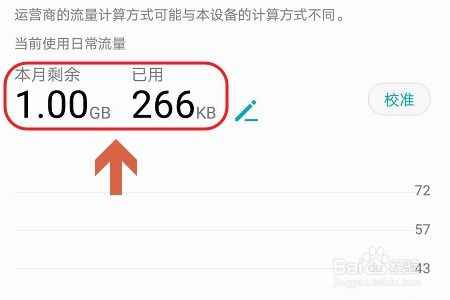 轻松掌握:如何查看你的网速资讯攻略11-01
轻松掌握:如何查看你的网速资讯攻略11-01 -
 揭秘!轻松几步,让你的电脑网速一目了然资讯攻略10-27
揭秘!轻松几步,让你的电脑网速一目了然资讯攻略10-27 -
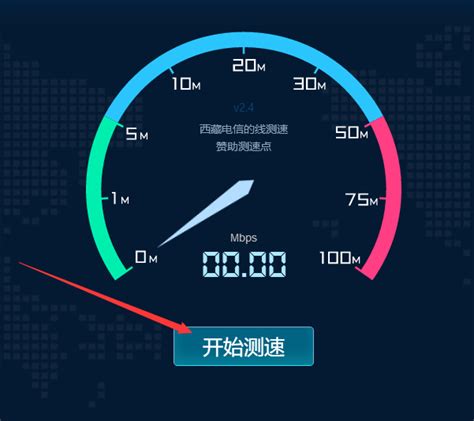 如何轻松检测自己电脑的网速资讯攻略11-01
如何轻松检测自己电脑的网速资讯攻略11-01 -
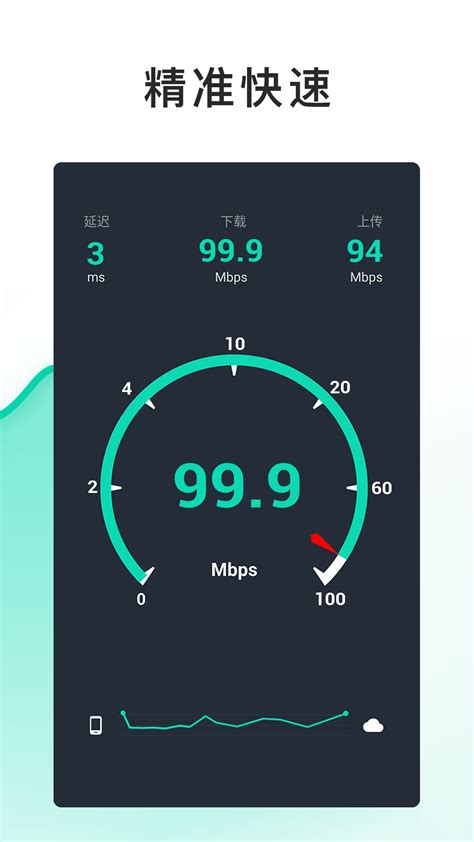 轻松掌握:如何快速测试你的网速资讯攻略11-27
轻松掌握:如何快速测试你的网速资讯攻略11-27 -
 如何使用360安全卫士快速测试网速资讯攻略11-17
如何使用360安全卫士快速测试网速资讯攻略11-17 -
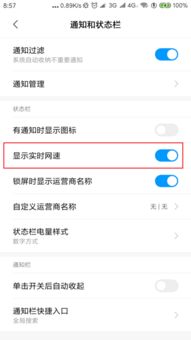 手机查看网速的方法与步骤资讯攻略11-01
手机查看网速的方法与步骤资讯攻略11-01